Cara Memperbaiki Port HDMI Tidak Berfungsi di Laptop (Metode Teratas)
Diterbitkan: 2023-12-23Seluruh artikel ini berfokus pada solusi untuk memperbaiki Port HDMI Tidak Berfungsi di laptop (Windows 10/11).Jadi, ambillah bantuan panduan untuk segera memperbaiki masalah ini.
Sebelum HDMI ditemukan, kabel VGA sangat umum digunakan untuk menghubungkan berbagai perangkat layar. Kabel VGA cukup bagus namun kualitasnya kurang. Oleh karena itu, sebagian besar pengguna menggunakan bantuan kabel HDMI karena kualitasnya yang luar biasa dan konektivitas kelas atas.
Untuk menggunakan kabel HDMI, Anda memerlukan port HDMI. Port HDMI berfungsi seperti konektor dan memungkinkan Anda menyambungkan ke perangkat layar menggunakan kabel HDMI. Secara umum, tata cara penggunaan kabel cukup mudah (cukup colokkan perangkat). Namun, jika Port HDMI Tidak Berfungsi di laptop, maka Anda tidak akan dapat terhubung.
Jadi, jika Anda ingin menggunakan kabel HDMI tetapi mengalami kesalahan, Anda perlu menjalankan beberapa solusi untuk memperbaikinya. Di bagian selanjutnya dari panduan ini, kita akan melihat semua solusi tersebut. Jadi, mari kita mulai.
Metode untuk Memperbaiki Port HDMI Tidak Berfungsi di Windows 11/10
Di bawah ini adalah beberapa cara terbaik untuk memperbaiki masalah terkait Port HDMI Tidak Berfungsi di laptop. Semua solusi telah dicoba dan diuji sebelum dicantumkan di sini. Kami menyarankan Anda mengikuti dan menjalankan semua solusi hingga masalah teratasi.
Perbaiki 1: Konfigurasikan Perangkat Keras
Untuk memperbaiki kesalahan Port HDMI Tidak Berfungsi di laptop, Anda perlu mengkonfigurasi perangkat keras Anda terlebih dahulu. Untuk ini, Anda harus memeriksa apakah kabel HDMI Anda tidak rusak sama sekali. Carilah kerusakan fisik pada kabel. Selanjutnya, Anda juga perlu memeriksa port HDMI untuk melihat apakah ada debu atau penghalang di port yang mungkin menghambat koneksi.
Selanjutnya, jika tidak ada kerusakan fisik yang muncul, Anda perlu me-restart laptop dan perangkat tampilan untuk melihat apakah sekarang berfungsi dengan baik. Jika kesalahan masih berlanjut, Anda dapat melanjutkan ke solusi berikutnya.
Baca Juga: Cara Download & Update Driver HDMI di Windows 10
Perbaiki 2: Konfigurasikan Perangkat Tampilan
Ada kemungkinan layar tidak akan muncul di perangkat HDMI Anda jika pengaturan tampilan di komputer Windows Anda tidak dikonfigurasi dengan benar. Oleh karena itu, untuk memperbaiki kesalahan Port HDMI Tidak Berfungsi pada laptop, Anda perlu mengkonfigurasi perangkat penghubung. Oleh karena itu, Anda perlu melakukan upaya untuk menyesuaikan pengaturan Tampilan PC Windows Anda dengan mengikuti langkah-langkah di bawah ini:
- Anda perlu menggunakan tombol pintasTombol Windows + P setelah Anda tiba di layar koneksi tampilan Windows 10. Panel yang berisi pengaturan tampilan komputer akan muncul di depan Anda.Jika Anda ingin mengatur tampilan pada perangkat Anda secara akurat, Anda harus memilihpengaturan Tampilan yang memadai dari opsi yang ditawarkan.
- Di panel, Anda akan melihat pengaturan tampilan berikut:
- Diperpanjang
- Duplikat
- Hanya Layar Kedua
- Hanya Layar PC
Coba sesuaikan opsi Tampilan sesuai keinginan Anda, dan lihat apakah ini menyelesaikan masalah.
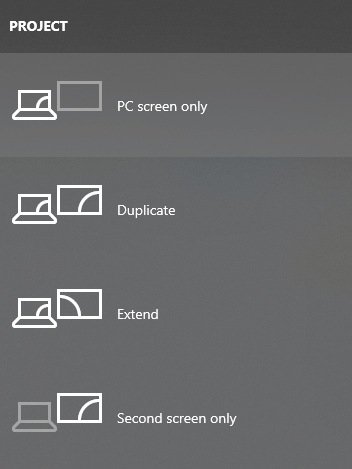

Jika kesalahan Port HDMI Tidak Berfungsi pada Windows 10 masih berlanjut, ikuti solusi selanjutnya.
Perbaiki 3: Perbarui Driver Tampilan/Grafik pada Perangkat
Solusi selanjutnya yang dapat dengan mudah memperbaiki Port HDMI Not Working pada laptop error adalah dengan memperbarui driver grafis atau tampilan. Ada beberapa cara untuk memperbarui driver di Windows. Namun, yang terbaik adalah menggunakan perangkat lunak pembaru driver otomatis. Win Riser adalah solusi terbaik untuk ini. Alat ini memungkinkan Anda memperbarui driver, menghapus malware, membersihkan sampah, dan memperbaiki Registri yang tidak valid. Oleh karena itu, alat ini juga merupakan solusi optimal untuk meningkatkan kinerja perangkat.
Ikuti langkah-langkah di bawah ini untuk mempelajari cara menggunakan perangkat lunak ini untuk memperbarui driver dan memperbaiki Port HDMI Tidak Berfungsi di laptop:
- Klik tombol di bawah untukmengunduh pengaturan Win Riser dan menginstalnya.
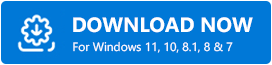
- Setelah instalasi selesai, alat ini akan berjalan secara otomatis danmemindai sistem Anda untuk mencari kesalahan.
- Saat hasil pemindaian muncul, gunakan tombol Perbaiki Masalah Sekarang untuk menghilangkan semua masalah Windows.
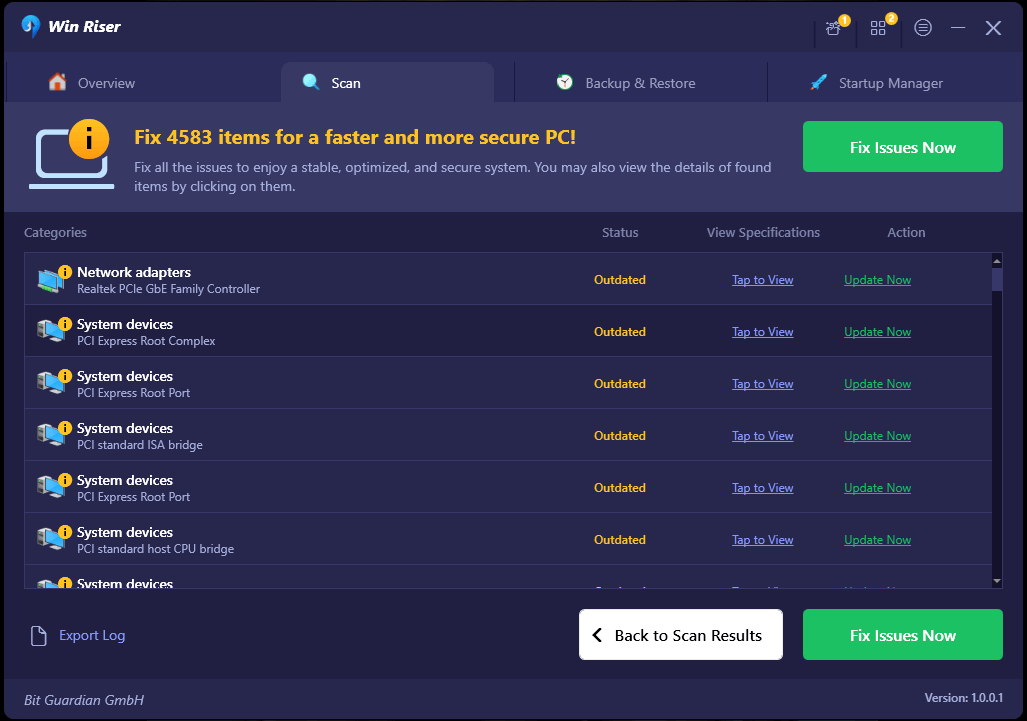
- Mulai ulang sistem ketika proses selesai.
Jika masalah Port HDMI Tidak Berfungsi pada Windows 11 masih berlanjut, maka Anda perlu mengikuti solusi terakhir di bawah ini.
Baca Juga: Cara Download Driver J5Create di Windows (Driver USB ke HDMI)
Perbaiki 4: Ubah Perangkat HDMI
Jika tidak ada pendekatan yang disebutkan di atas yang berhasil menyelesaikan masalah Port HDMI Tidak Berfungsi di laptop, Anda harus berusaha menentukan apakah perangkat HDMI Anda dikonfigurasikan menjadi default atau tidak.
Memang benar bahwa sebagian besar perangkat HDMI tidak akan berfungsi dengan baik jika tidak ditetapkan sebagai perangkat default di Windows. Oleh karena itu, Anda perlu menjadikan perangkat HDMI yang ingin Anda gunakan sebagai perangkat default.
- Buka desktop di laptop/PC Windows 10/11, ikon Volume ada di Task Bar, klik kanan sebelum melanjutkan.
- Anda harus pergi ke opsi Pemutaran setelah Anda mencapai jendela kecil.Anda akan menemukan daftar semua perangkat pemutaran Anda di bawahPlayback .
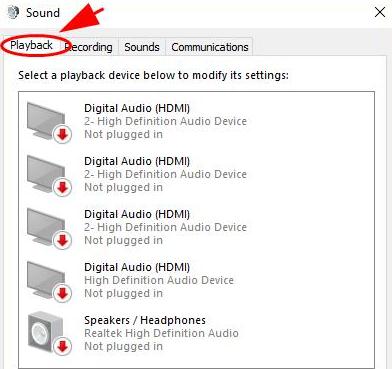
- Daftar ini mencakup perangkat HDMI dan speaker pemutaran terintegrasi yang merupakan bagian dari sistem Anda.Pilih perangkat HDMI yang ingin Anda jadikan default untuk instalasi.
- Lanjutkan untuk menekan Set Default & kemudian OKpada saat ini. Pembuatan perangkat HDMI untuk output kini telah selesai.
Port HDMI Tidak Berfungsi di Windows 11/10: Diperbaiki
Nah, itulah cara memperbaiki Port HDMI Tidak Berfungsi pada laptop yang error dengan mudah. Semua solusi yang ditawarkan di atas aman untuk digunakan dan tidak mempengaruhi sistem Anda dengan cara apa pun. Jika Anda memiliki pertanyaan terkait panduan ini, kami dengan senang hati membantu. Ajukan pertanyaan Anda jika masalah masih berlanjut di bagian komentar di bawah. Selain itu, Anda juga dapat memberikan tanggapan Anda terhadap panduan ini dengan cara yang sama.
Baca Juga: Unduh & Pembaruan Driver Layar USB Fresco Logic untuk Windows
Ikuti kami di Facebook, Instagram, Pinterest, Tumblr, Twitter, LinkedIn, dan YouTube untuk mengetahui lebih lanjut tentang blog paham teknologi tersebut. Terakhir, berlangganan buletin kami dan jangan pernah melewatkan pembaruan teknologi apa pun seperti ini tentang cara memperbaiki Port HDMI Tidak Berfungsi di Windows 10.
